Setja upp alhliða prentara
Athugasemd
Azure Active Directory er nú Microsoft Entra ID. Frekari upplýsingar
Skýjaprentun er áskriftarþjónusta Microsoft 365 sem keyrir eingöngu á Microsoft Azure. Hún býður upp á miðstýrða prentstjórnun í gegnum gátt skýjaprentunar. Business Central gerir uppsetningu prentara í skýjaprentun tiltæka biðlurum í gegnum viðbótina Samþætting skýjaprentunar.
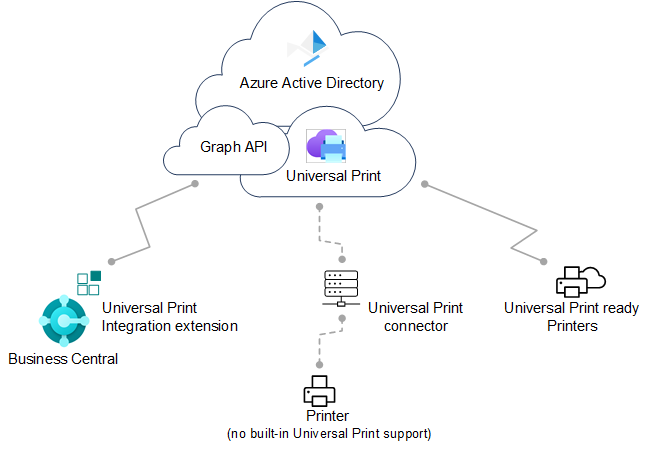
Heildaruppsetningin krefst þess að unnið sé bæði í Microsoft Azure, með Azure-gáttinni, og í Business Central. Uppsetningunni er skipt milli tveggja meginverkhluta eins og lýst er í þessari grein:
- Í Microsoft Azure skal setja upp Universal Prenta og bæta við prenturunum sem á að nota í Business Central í prenthlut. Farið í þennan hluta.
- Bæta Business Central skal við prenturum úr prenthlutum í Alhliða prentun. Farðu í þennan hluta fyrir netið eða hér á staðnum.
Frumskilyrði
Studdir prentarar
Business Central styður sömu prentara og skýjaprentun sem geta verið samhæfir skýjaprentun eða ekki. Ósamhæfðir prentarar geta ekki átt samskipti við skýjaprentun með beinum hætti, þannig að þeir þurfa á aukahugbúnaði fyrir tenginguna sem skýjaprentunin býður upp á. Ekki er allir eldri prentarar studdir.
Alhliða prentun:
Áskrift/leyfi skýjaprentunar fyrir fyrirtækið.
Frekari upplýsingar er að finna í Skýjaprentunarleyfi.
Notandi hefur að minnsta kosti hlutverk prentarastjóra í Microsoft Entra kenni.
Ef stjórna á Alhliða prentun verður að vera að minnsta kosti hlutverk prentarastjóra í Microsoft Entra auðkenni. Þessi hlutverk eru aðeins nauðsynleg til að stjórna skýjaprentun. Ekki er krafist þeirra af fólki sem settur er upp og prentararnir komnir úr Business Central.
Business Central á netinu og á staðnum:
Business Central 2021 útgáfutímabil 1 eða nýrra.
Viðbót Samþættingar skýjaprentunar er uppsett
Þessi viðbót er sjálfgefið gefin út og uppsett sem hluti af Business Central á netinu og á staðnum. Hægt er að staðfesta hvort hún er sett upp á síðunni Viðbótastjórnun. Frekari upplýsingar eru í Uppsetning og fjarlæging viðbóta í Business Central.
Business Central Aðeins innanhúss:
Microsoft Entra Auðkenni eða NavUserPassword sannvottun er grunnstillt.
Athugasemd
Alhliða prentunarviðbót styður ekki sannvottun á þjónustu (S2S). Það krefst þess að undirritaður notandi sendi prentverk til alhliða prentunarþjónustunnar í gegnum API-línurit.
Umsókn um Business Central er skráð í leigjanda þinn Microsoft Entra og Business Central.
Eins og önnur Azure þjónusta sem vinnur með Business Central krefst Universal Print forritaskráningar í Business Central Microsoft Entra auðkenni. Forritsskráningin býður upp á sannvottun og heimildarþjónusta milli Business Central og Skýjaprentunar.
Uppsetningin þín gæti nú þegar verið að nota forritsskráningu fyrir aðra Azure-þjónustu eins og Power BI. Ef svo er skal líka nota núverandi forritsskráningu fyrir skýjaprentun í stað þess að bæta nýrri við. Í þessu tilviki er skráningu forritsins breytt þannig að hún innihaldi viðeigandi prentheimildir fyrir Microsoft Graph API: PrinterShare.ReadBasic.All,PrintJob.Create og PrintJob.ReadBasic.
Til að skrá forrit og stilla réttar heimildir skal fylgja þeim skrefum sem lýst er í Skrá forrit í Microsoft Entra kenni.
Setja upp alhliða prentun og prentara í Microsoft Azure
Áður en hægt er að hefja umsjón með Universal Prenta prentara í Business Central eru nokkur verk til að fá Universal Prenta upp og keyra í Azure með þeim prenturum sem á að nota.
Ítarlegar leiðbeiningar um hvernig uppsetningin fer fram er að finna í Hafist handa: Setja upp skýjaprentun í fylgigögnum skýjaprentunar. Hér er yfirlit yfir skrefin sem þú þarft að ljúka. Flest þessara skrefa eru unnin í Azure-gáttinni.
Úthlutaðu leyfum skýjaprentunar á þig og aðra notendur.
Hvernig leyfunum er úthlutað fer eftir því hvort verið er að samþætta við Business Central Online eða á staðnum.
Með Business Central á netinu úthlutar þú leyfum með Microsoft 365 stjórnendamiðstöðinni.
Frekari upplýsingar er að finna í Hjálp í stjórnendamiðstöð Microsoft - Úthluta notendum leyfum.
Með Business Central húsnæði er hægt að úthluta leyfi í leigjandanum með Azure-gáttinni.
Læra meira við Úthluta eða fjarlægja leyfi í Azure portal.
Setjið upp tengil skýjaprentunar til að skrá prentara sem geta ekki átt bein samskipti við skýjaprentun.
Flestir prentarar á markaðnum geta ekki átt bein samskipti við skýjaprentun og því þarftu að setja upp tengil skýjaprentunar. Frekari upplýsingar er að finna í Uppsetning á tengli skýjaprentunar.
Skráið prentarana í skýjaprentun.
Með því að skrá prentara veit skýjaprentun af prentaranum.
Fyrir prentara sem geta átt bein samskipti við skýjaprentun skal fylgja skrefunum sem framleiðandi prentarans gefur upp.
Fyrir aðra prentara skal skrá prentarana með því að nota tengil skýjaprentunar.
Frekari upplýsingar má finna á Skráning prentara.
Breyta eiginleikum prentara (valfrjálst)
Þegar prentari hefur verið skráður er hægt að skoða og breyta prentaraeiginleikum á borð við sjálfgefnar kjörstillingar.
Frekari upplýsingar er að finna í Umsjón með prentarastillingum með því að nota gátt skýjaprentunar.
Samnýta prentarana með notendum.
Þeim prentara sem á að nota í Business Central þarf að bæta við prentarahlutdeild í Alhliða prentun. Öllum notendum sem þurfa aðgang að prentaranum verður að bæta við sem meðlimur prentarans. Frekari upplýsingar má finna á Deila prentara.
Ábending
Alltaf er hægt að bæta við eða fjarlægja notendur síðar. Nánari upplýsingar eru í Grunnstilling notendasáætlana fyrir samnýtingu prentara.
Virkja umbreytingu skjals.
Skýjaprentun breytir efni fyrir prentun yfir á XPS-snið. Sumir eldri prentarar á markaði styðja ekki XPS innihald myndgerð&mdashin mörg tilfelli, aðeins PDF snið. Prentun á þessum prenturum mistekst nema skýjaprentun sé sett upp til að umbreyta skjölum í snið sem prentari styður.
Nánari upplýsingar í umbreytingaryfirliti skjala.
Nú er hægt að bæta prenturunum við Business Central, setja upp sjálfgefna prentara fyrir skýrslur og prenta.
Bæta við prenturum í Business Central á netinu
Þegar prentarar hafa verið settir upp og samnýttir í Alhliða prentun er hægt að bæta þeim við til Business Central notkunar. Til eru tvær leiðir til að bæta við prenturum skýjaprentunar. Hægt er að bæta öllum prenturum við í einu eða einum í einu.
Með því að bæta við prenturum fyrir sig er sami alhliða prentari settur upp í Business Central oftar en einu sinni. Því næst er hægt að breyta prentstillingum fyrir hvern viðbættan prentara, eins og pappírsbakki, stærð og stefnu. Á þennan hátt er hægt að setja upp prentara fyrir mismunandi skýrslur og skjöl sem eru með sérstakar kröfur um prentunina.
Athugasemd
Ertu að nota Business Central á staðnum? Ef svo er er farið í næsta hluta er uppsetningin aðeins önnur í fyrsta skipti.
Veldu
 táknið, fara í Prentarastjórnun og velja síðan viðkomandi tengil.
táknið, fara í Prentarastjórnun og velja síðan viðkomandi tengil.Veldu Skýjaprentun, því næst skal velja einn af eftirfarandi valkostum:
- Bæta við öllum prenturum skýjaprentunar til að bæta við öllum prenturum sem ekki er búið að bæta við. Hægt er að nota þennan valkost þótt búið sé að bæta við prenturum.
- Bæta við prentara Skýjaprentunar til að bæta við sérstökum prentara.
Fylgdu leiðbeiningunum á skjánum.
Ef valið var Bæta við öllum prenturum Skýjaprentunar hefst uppsetningin Bæta við prenturum Skýjaprentunar.
Ef valið var að Bæta við prentara Skýjaprentunar birtist síðan Stillingar skýjaprentunar. Fyllt er í reitinn Heiti og síðan valið ... við hlið reitsins Prenta samnýtingu í Alhliða prentun til að velja þann prentarahlut sem inniheldur alhliða prentara. Fyllið út eftirstandandi reiti eftir því sem þörf krefur. Haltu bendlinum yfir reit til að lesa stutta lýsingu..
Eftir að prentara hefur verið bætt við er hægt að skoða og breyta stillingum hans úr síðunni Prentarastjórnun. Veldu prentarann og veldu síðan Breyta stillingum prentara.
Bæta við prenturum í Business Central innanhúss
Áður en notandi getur bætt við eða notað Universal Prenta prentara Business Central, verða þeir að heimila aðgang að Azure-þjónustunni sem Universal Print notar og veita honum heimild til gagna og aðgerða eins og:
- Innskráning og lestur notandasniðs
- Les grundvallarupplýsingar um prentun
- Prentverk stofnuð
Þetta er yfirleitt gert í fyrsta skipti sem þeir tengjast Azure skráða forritinu sem notað er fyrir alhliða prentun. Í Business Central á netinu gerir þetta leyfisflæði óaðfinnanlega, án notendasamskipta. En Business Central á staðnum starfar öðruvísi. Það krefst þess að notandi eða allir aðrir notendur sem vilja nota Alhliða prentara hefji auðkenningarflæðið— yfirleitt, aðeins einu sinni. Beinu leiðinni er lýst í eftirfarandi skrefum. A minna bein leið er með því að tengjast annarri samþættri þjónustu sem notar sama Azure skráð forrit, eins Power BI og eða OneDrive. Hver notandi þarf yfirleitt aðeins að vinna þetta verk einu sinni.
Athugasemd
Ef um er að ræða stjórnanda er mælt með því að þessu verki ljúki á undan öðrum notendum. Síðan skal láta notendur vita sem þurfa að nota Universal Prenta prentara hvernig á að gera það. Ef Azure skráða forritið fyrir Universal Print krefst stjórnunarsamþykktar fyrir API-heimildir er auðveldara að veita samþykki fyrir hönd fyrirtækisins. Hægt er að veita stjórna samþykki frá Azure Portal eða þegar keyrð eru skrefin sem fylgja.
Tengjast alhliða prentun í fyrsta skipti
Ljúka skal þessum skrefum til að tengjast alhliða prentþjónustu í fyrsta skipti.
Veldu
 táknið, fara í Prentarastjórnun og velja síðan viðkomandi tengil.
táknið, fara í Prentarastjórnun og velja síðan viðkomandi tengil.Velja Alhliða prentun > Bæta við öllum alhliða prenturum til að ræsa uppsetningarleiðbeiningar með alhliða prentprentara (leiðsagnarforriti).
Leiðbeiningunum á skjánum er fylgt þar til þú kemur á síðuna MICROSOFT ENTRA SERVICE PERMISSIONS .
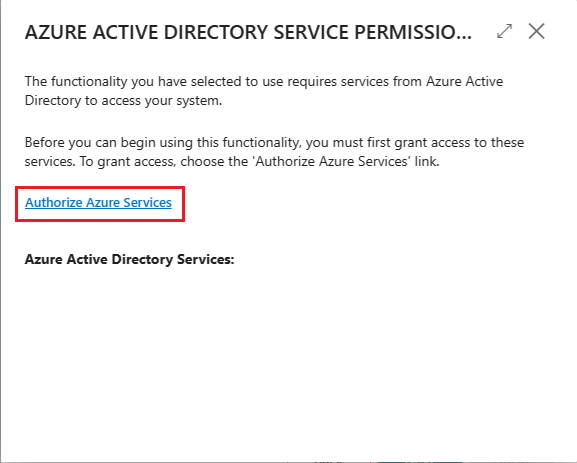
Velja skal Heimila Azure-þjónustu tengja.
Ef síðan Umbeðin heimild birtist skal lesa hana vandlega og velja Samþykkja til að samþykkja og halda áfram. Ef notandi er starfandi sem stjórnandi er hægt að velja Samþykki fyrir hönd fyrirtækis ef óskað er eftir samþykki fyrir öllum notendum.
 Azure beiðnaheimildir.
Skráðu þig inn með því að nota nafn þitt og aðgangsorð ef beðið er um það.
Þegar heimild lýkur er þér skilað á síðuna Bæta við altækum prenturum . Velja skal Næsta > klára til að ljúka uppsetningunni.
Eftir að prentara hefur verið bætt við er hægt að skoða og breyta stillingum hans úr síðunni Prentarastjórnun. Veldu prentarann og veldu síðan Breyta stillingum prentara.
Þegar innskráningu er lokið er hægt að nota alhliða prentara til að prenta skýrslur og önnur prentverk. Nánari upplýsingar eru í Prentun skýrslu. Ef bæta á við, fjarlægja eða breyta prenturum er farið aftur á síðuna Prentstjórnun og Alhliða prentun valin.
Algeng vandamál og úrlausnir
Í þessum hluta fræðast um algeng vandamál sem notendur geta upplifað þegar reynt er að setja upp eða nota Alhliða prentara.
Notandi hefur ekki aðgang að prentaranum <your-printer>.
Ef notandi fær þessi skilaboð þegar hann reynir að prenta skjal á altækan prentara stafar það hugsanlega af eftirfarandi:
- Notandinn hefur ekki leyfi til að úthluta alhliða prentun á reikning eða Microsoft 365 Azure Active AD.
- Notandinn hefur ekki verið tengdur prentarahlutdeildinni í Altækri prentun.
- (Á staðnum) Azure-forritaskráningin sem notuð er fyrir Universal Print virkar ekki eða hefur nýlega breyst síðan síðast var notandinn skráður inn.
- (Á staðnum) Notandinn hefur ekki enn skráð sig inn í Azure skráð forrit fyrir universal Prentaraforrit og samþykki í fyrsta skipti.
Villa varð við að sækja prentara sem samnýttir voru.
Ef notandi fær þessi skilaboð þegar hann reynir að bæta við alhliða prentara á síðunni Prentarastjórnun er það yfirleitt vegna þess að hann hefur ekki enn skráð sig inn í Azure skráð forrit fyrir universal Prentaraforrit og samþykki í fyrsta skipti.
Næstu skref
Setja upp sjálfgefna prentara.
Sjá einnig .
Yfirlit prentara
Setja upp tölvupóstprentara
prentun skýrslu
Vinna með Business Central
Keyra runuvinnslur
Finna fríar kennslueiningar fyrir viðskiptafræði miðlægt hér á